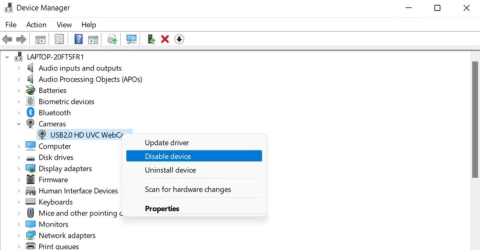Come usare il telefono Android come webcam su Windows 11
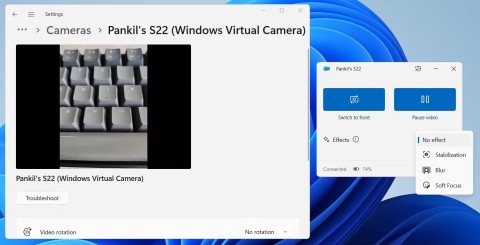
Con l'aiuto dell'app Phone Link di Microsoft puoi usare la fotocamera anteriore o posteriore del tuo telefono Android come webcam sul tuo PC Windows 11.
La webcam è una delle utilità informatiche più comunemente utilizzate. Spesso utilizzate per videochiamate con gli amici o per svolgere attività professionali tramite riunioni online su piattaforme come Skype, le webcam sono da tempo utili a milioni di utenti. Ma è probabile che si verifichino problemi o anomalie durante l'utilizzo della webcam, come ad esempio il blocco dell'applicazione all'avvio.
La webcam potrebbe non funzionare su Windows 10 per diversi motivi. È ancora possibile applicare i consueti passaggi per la risoluzione dei problemi, ma Windows 10 fa un ulteriore passo avanti, offrendo agli utenti anche una nuova opzione di impostazione a livello di sistema che disattiva completamente la webcam in tutte le app. Pertanto, come accade con gli errori più comuni della webcam, anche il modo per risolverli su Windows 10 sarà leggermente diverso.
Correggi l'errore della webcam

Su Windows 10, l' app Impostazioni supporta diverse opzioni per disattivare la webcam in tutte le app. Se disattivi la webcam nelle Impostazioni , nemmeno le app desktop potranno utilizzarla. Questo è un po' confuso. In generale, la maggior parte delle opzioni di autorizzazione delle app in Impostazioni > Privacy riguardano principalmente le nuove app di Windows 10 dallo Store, note anche come app UWP , ma l'opzione webcam riguarda anche le app desktop.
Se la webcam non funziona, vai su Impostazioni > Privacy > Fotocamera. Nella parte superiore della finestra, assicurati che sia visualizzata la notifica che indica che l'accesso alla fotocamera per questo dispositivo è attivo. Se viene visualizzato il messaggio che l'accesso alla telecamera è disattivato, fare clic sul pulsante Modifica e impostarlo su Attivato . Se l'accesso alla fotocamera è disabilitato, né Windows né le applicazioni presenti sul sistema saranno in grado di utilizzare la webcam.
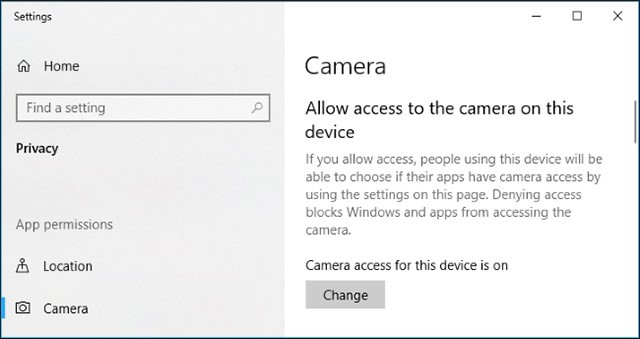
Assicurati che subito sotto l'opzione Consenti alle app di accedere alla fotocamera sia impostata su Attivata . Se è impostato sullo stato Off , nessuna applicazione sul sistema, comprese le applicazioni desktop, sarà in grado di visualizzare o utilizzare la webcam. Questo perché l'opzione è stata leggermente modificata nell'aggiornamento di Windows 10 di aprile 2018. In precedenza, riguardava solo le app UWP e non le app desktop tradizionali. Tuttavia, in questo caso, il sistema operativo Windows può comunque utilizzare la fotocamera per funzionalità come Windows Hello .
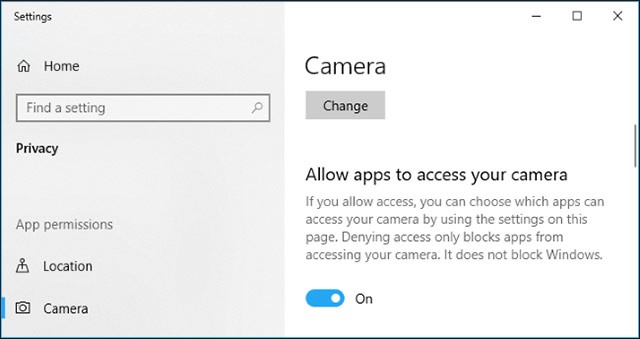
In Scegli le app che possono accedere alla fotocamera, assicurati che l'app a cui desideri concedere l'accesso alla fotocamera non sia elencata in questa sezione e sia impostata su Disattivata . Se l'app in questione appare nell'elenco, impostala su Attiva per autorizzare nuovamente l'app a utilizzare la webcam.
Tieni presente che le app desktop tradizionali non appariranno in questo elenco; appariranno solo le app dello Store. Per impostazione predefinita, alle applicazioni desktop tradizionali viene sempre concesso l'accesso alla webcam, a condizione che le opzioni Consenti l'accesso alla fotocamera su questo dispositivo e Consenti alle app di accedere alla fotocamera siano abilitate.
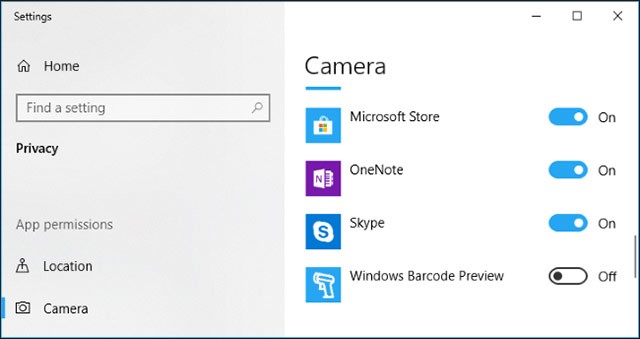
Sopra sono riportati i passaggi per risolvere i problemi della webcam su Windows 10 in modo tradizionale. Se imposti correttamente le opzioni sopra indicate, l'utilizzo della webcam su Windows 10 non sarà più ostacolato.
Oltre alle semplici impostazioni di sistema, su alcuni laptop la webcam può essere disattivata anche tramite le impostazioni del BIOS o del software UEFI. Questa opzione è più comune nei computer portatili aziendali, in quanto rappresenta una soluzione sicura per disabilitare l'accesso alla webcam per le aziende. Se in precedenza hai disattivato la webcam nel BIOS o nel software UEFI , dovrai riattivarla tramite gli stessi software.
Inoltre, la webcam può essere disattivata anche in Gestione dispositivi di Windows . Gestione dispositivi di Windows impedirà qualsiasi attività correlata alla webcam finché non reimposti le impostazioni. Se in precedenza hai disattivato la webcam in questo modo, dovrai andare su Gestione dispositivi di Windows e riattivarla.
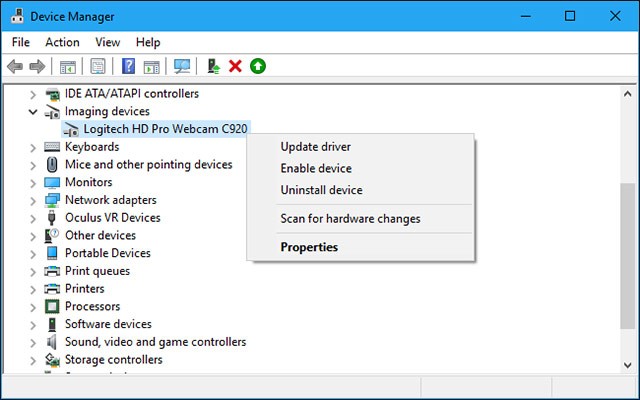
Windows 10 tenterà di installare automaticamente i driver per i dispositivi ogni volta che colleghi un dispositivo al sistema. Ma questa funzionalità non sempre funziona correttamente. In alcuni casi potrebbe essere necessario scaricare un pacchetto di installazione del driver per un dispositivo specifico dal sito Web del produttore e installarlo autonomamente, in questo caso la webcam.
Anche se hai già scaricato il driver per il tuo dispositivo, prova a visitare il sito Web del produttore della webcam per verificare e scaricare il pacchetto driver più recente per aggiornare il dispositivo. Sul sito Web del produttore troverai anche guide per la risoluzione dei problemi specifiche per la tua webcam.
1. Andare alla scheda Driver.
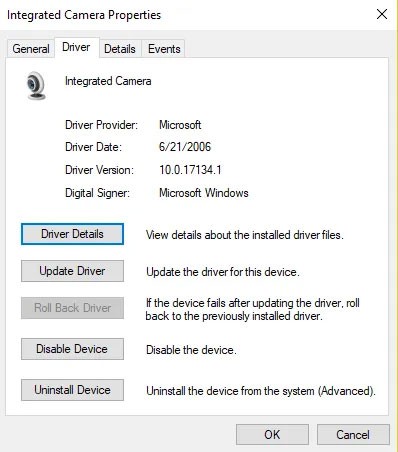
2. Selezionare Disinstalla > Elimina il software driver per questo dispositivo .
3. Fare clic su OK.
4. Tornare a Gestione dispositivi e aprire il menu Azione. Attendi che il driver venga reinstallato.
5. Riavvia il PC.
Windows dispone di numerosi strumenti per la risoluzione dei problemi che possono aiutarti a risolvere vari problemi del sistema. In questo caso, l'articolo ti mostrerà come utilizzare le app e i dispositivi di Windows Store per risolvere i problemi della webcam.
1. Digita Risoluzione dei problemi nella barra di ricerca di Windows e seleziona la corrispondenza migliore. Se hai disattivato la barra di ricerca, puoi anche fare clic sul pulsante Start e iniziare a digitare il termine di ricerca.
2. Selezionare lo strumento di risoluzione dei problemi Hardware e dispositivi e fare clic sul pulsante Esegui lo strumento di risoluzione dei problemi .
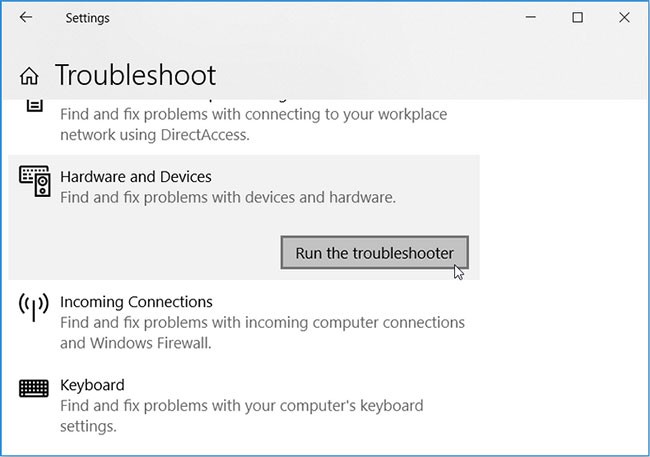
Al termine, esegui lo strumento di risoluzione dei problemi delle app di Windows Store seguendo questi passaggi:
1. Scorrere verso il basso nella finestra delle impostazioni e fare clic su Risoluzione dei problemi delle app di Windows Store .
2. Fare clic sul pulsante Esegui lo strumento di risoluzione dei problemi .
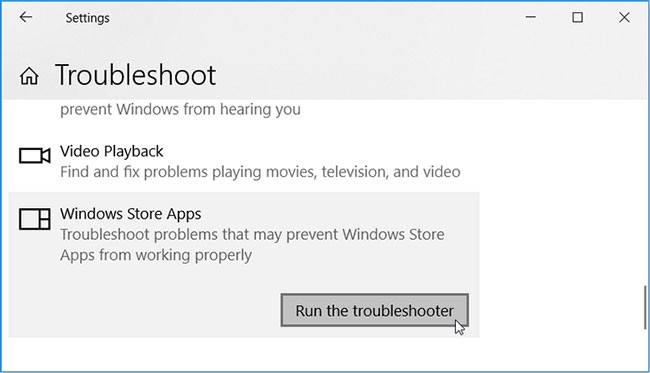
Attendi il completamento del processo e riavvia il PC.
Lo strumento System File Checker (SFC) è uno strumento integrato per la risoluzione dei problemi che aiuta a risolvere i problemi relativi al sistema. Pertanto, questo strumento può aiutarti a risolvere il problema della tua webcam.
Una soluzione alternativa al problema è la risoluzione dei problemi dell'app di Windows 10. Puoi risolvere questo problema andando su Windows Store e aggiornando l'app Fotocamera. Verranno installati gli ultimi aggiornamenti e rimossi eventuali bug che potrebbero causare problemi con la webcam.
Ecco come puoi aggiornare l'app Fotocamera dallo store di Windows:
1. Digita Microsoft Store nella barra di ricerca di Windows e seleziona la corrispondenza migliore.
2. Successivamente, digita Windows Camera nella barra di ricerca di Microsoft Store, quindi fai clic sull'app della fotocamera quando viene visualizzata.
3. Fare clic sul pulsante Ottieni se non hai installato l'app. In caso contrario, fare clic sul pulsante Aggiorna sotto l'icona della fotocamera di Windows.
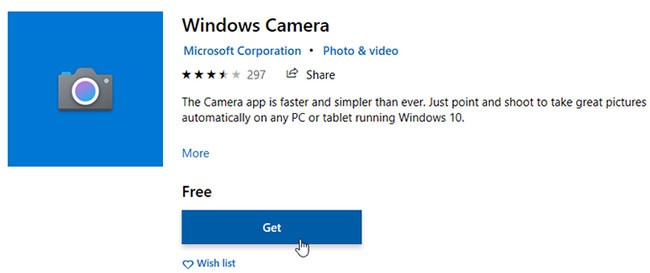
Come ultima risorsa, potresti provare a configurare alcune impostazioni nell'Editor del Registro di sistema. Tuttavia, dovresti prima eseguire un backup del registro nel caso in cui qualcosa vada storto.
Il Registro di sistema di Windows è un database in cui sono memorizzate le impostazioni di diverse applicazioni Windows. webcam su computer Windows. È possibile interrompere il blocco continuo con una semplice modifica nell'Editor del Registro di sistema. Gli utenti devono tenere presente che, nonostante questa soluzione sia semplice, la modifica del Registro di sistema di Windows può causare danni irreparabili al computer se eseguita in modo errato. Si consiglia pertanto agli utenti di effettuare ricerche approfondite sulle operazioni utilizzate; in caso contrario, è meglio chiedere aiuto a un professionista.
Per risolvere i problemi della webcam utilizzando l'Editor del Registro di sistema, ecco alcuni semplici passaggi che puoi seguire:
1. Premere Win + R per aprire la finestra di dialogo Esegui comando.
2. Digitare Regedit e fare clic su OK per aprire l'Editor del Registro di sistema .
3. Passare a HKEY_LOCAL_MACHINE > SOFTWARE > Microsoft > Windows Media Foundation > Piattaforma .
4. Fare clic con il pulsante destro del mouse sullo spazio vuoto nel riquadro di destra, fare clic su Nuovo e quindi selezionare Valore DWORD (32 bit) .
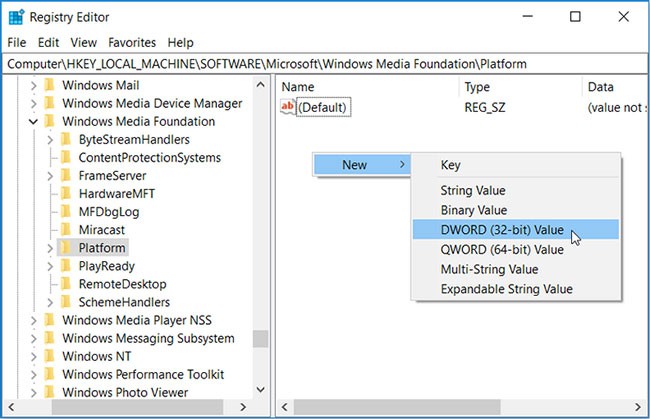
Assegna a questo nuovo valore il nome EnableFrameServerMode. Al termine, fai doppio clic su questo valore e imposta i suoi Dati valore su 0 . Al termine, fare clic su OK .
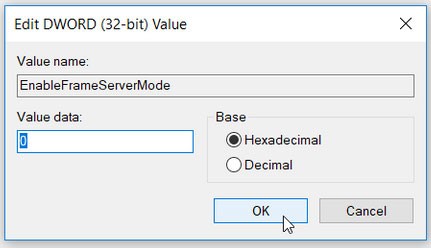
Se utilizzi una versione di Windows a 32 bit, ora puoi chiudere l'Editor del Registro di sistema e riavviare il PC per applicare queste modifiche.
Tuttavia, se il tuo PC utilizza una versione di Windows a 64 bit, ecco i passaggi finali da seguire:
1. Passare a HKEY_LOCAL_MACHINE > SOFTWARE > WOW6432Node > Microsoft > Windows Media Foundation > Platform .
2. Aggiungere il valore EnableFrameServerMode e impostare i dati del valore su 0 come nei passaggi precedenti.
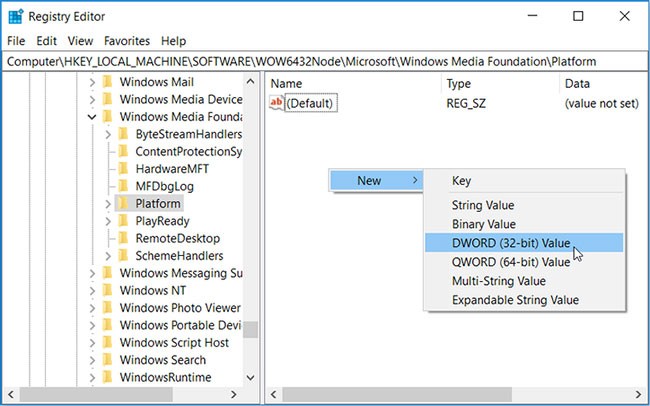
3. Al termine, fare clic su OK e riavviare il PC.
Le modifiche apportate verranno applicate automaticamente, così potrai aprire le applicazioni in cui la webcam si blocca per verificare se il problema persiste.
È possibile ripristinare facilmente le impostazioni originali accedendo alle posizioni dell'Editor del Registro di sistema come indicato sopra ed eliminando i valori DWORD creati.
Dopo aver preso tutte le misure necessarie sul sistema, se la webcam continua a non funzionare, controlla nuovamente che il dispositivo sia collegato correttamente.
Se utilizzi una webcam USB, assicurati che il cavo USB della webcam sia saldamente collegato alla porta USB del computer; prova a scollegarlo e ricollegarlo per verificare che i collegamenti siano saldi e non troppo superficiali o lenti. Alcune webcam dispongono di una spia luminosa che segnala la corretta connessione. Controlla quindi se il tuo dispositivo ha una spia luminosa e, in tal caso, verifica se si accende dopo aver collegato la webcam. Dovresti anche provare a collegarlo a qualche altra porta USB del computer per evitare che il problema risieda nella porta USB del computer, cosa che potrebbe causare una perdita di connessione o addirittura impedire il corretto funzionamento della webcam.
Se utilizzi una webcam integrata, ad esempio quella di un laptop, dovrai pulirla regolarmente per evitare che la polvere penetri e ostruisca la visuale o danneggi il sensore.

Bene, hai controllato e ti sei assicurato che Windows non stia bloccando l'accesso alla webcam, hai installato i driver corretti e il dispositivo è collegato correttamente, quindi qual è il vero problema?
Sì, probabilmente dovrai riconfigurare le impostazioni della webcam in ogni applicazione che proverai a utilizzare. Ciò è particolarmente vero se si utilizzano più dispositivi di acquisizione video collegati al PC. L'applicazione a cui stai tentando di concedere l'autorizzazione per utilizzare la webcam potrebbe essere configurata in modo errato e connettersi a un altro dispositivo con fotocamera, anch'esso collegato al tuo computer.
In questo caso, vai alla sezione impostazioni della tua app e cerca l'opzione che ti consente di scegliere il dispositivo specifico che verrà connesso all'app. Ad esempio, in Skype , fai clic su Menu > Impostazioni > Audio e video , nel menu Fotocamera, puoi selezionare una webcam specifica a cui verrà concessa l'autorizzazione per connettersi a Skype.
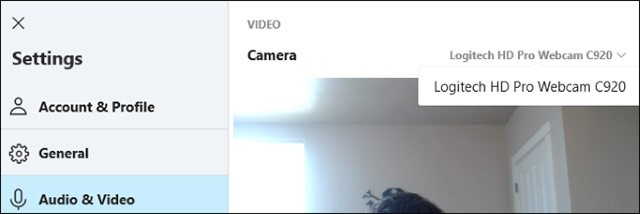
Se la webcam che desideri utilizzare non compare nell'app, è possibile che l'app non supporti la tua webcam o non sia compatibile con essa. Ad esempio, le app di Windows 10 nello Store (note anche come app UWP) supportano solo webcam non troppo vecchie. Nello specifico, alcune webcam su Windows 7 potrebbero non funzionare nelle app di Windows 10 Store. Tuttavia, le applicazioni desktop supportano ancora i vecchi tipi di webcam. Se la tua webcam non viene visualizzata in alcune applicazioni ma funziona in altre, è probabile che non sia compatibile con quella particolare applicazione.
Esistono però delle eccezioni, e Skype è uno di questi casi. Su Windows 10, la versione scaricabile di Skype e la versione preinstallata di Skype sono quasi identiche, ma la versione scaricabile è compatibile con più tipi di webcam. Questo perché la versione scaricabile è una classica app desktop, mentre la versione integrata in Windows è un'app UWP.
Un problema che si è verificato negli ultimi mesi è che la fotocamera di Windows 10 non funziona con le app di videochiamata più diffuse, come Zoom, Skype, Hangouts, Messenger, ecc. Ciò potrebbe essere dovuto al fatto che le versioni recenti di Zoom non funzionano bene con le fotocamere secondarie o virtuali e la soluzione potrebbe essere quella di provare una versione precedente del software.
Puoi trovare le versioni precedenti di Zoom su Uptodown qui . Prova a tornare a una versione precedente e vedi se funziona.
Esiste un altro problema specifico per gli utenti Lenovo che riguarda le webcam di Zoom, Skype e altre app di video chat.
Per risolvere questo problema, vai su Lenovo Vantage, quindi fai clic su Dispositivo > Impostazioni dispositivo > Display e fotocamera . Qui puoi disattivare la modalità privacy della fotocamera per rendere la tua webcam disponibile per le app di videochiamata.
I software antivirus , progettati per proteggere la privacy degli utenti, possono talvolta compromettere il funzionamento della webcam. Il software antivirus non vuole consentire l'accensione della telecamera per evitare accessi non autorizzati. Controllare le impostazioni del software e contattare il produttore per ulteriori informazioni.
Se la webcam continua a non funzionare in nessuna applicazione nonostante tutti i tentativi sopra descritti, è molto probabile che sia danneggiata. Se si tratta di una webcam USB esterna, prova a collegarla ad altri computer e verifica se funziona.
Per quanto riguarda le webcam integrate come quelle dei laptop, se il dispositivo è ancora in garanzia o la garanzia della webcam è ancora valida (per le webcam esterne), contatta il produttore e verifica se può risolvere il problema riscontrato.
Buona fortuna!
Con l'aiuto dell'app Phone Link di Microsoft puoi usare la fotocamera anteriore o posteriore del tuo telefono Android come webcam sul tuo PC Windows 11.
Le minacce, dagli attacchi informatici alla sorveglianza non autorizzata, sono reali, ma puoi impedire agli intrusi di accedere alla tua webcam e invadere il tuo spazio personale.
Dopo aver annunciato l'aggiornamento Windows 11 Moment 5, Microsoft ha introdotto una nuova funzionalità molto importante e attesa da tempo.
Cos'è una VPN, quali sono i suoi vantaggi e svantaggi? Discutiamo con WebTech360 la definizione di VPN e come applicare questo modello e sistema al lavoro.
Windows Security non si limita a proteggere dai virus di base. Protegge dal phishing, blocca i ransomware e impedisce l'esecuzione di app dannose. Tuttavia, queste funzionalità non sono facili da individuare: sono nascoste dietro livelli di menu.
Una volta che avrai imparato e provato personalmente, scoprirai che la crittografia è incredibilmente facile da usare e incredibilmente pratica nella vita di tutti i giorni.
Nel seguente articolo, illustreremo le operazioni di base per recuperare i dati cancellati in Windows 7 con lo strumento di supporto Recuva Portable. Con Recuva Portable, puoi archiviarli su qualsiasi chiavetta USB e utilizzarli quando necessario. Lo strumento è compatto, semplice e facile da usare, con alcune delle seguenti funzionalità:
CCleaner esegue la scansione dei file duplicati in pochi minuti, lasciandoti poi decidere quali eliminare in sicurezza.
Spostare la cartella Download dall'unità C a un'altra unità su Windows 11 ti aiuterà a ridurre la capacità dell'unità C e a far funzionare il tuo computer in modo più fluido.
Si tratta di un modo per rafforzare e ottimizzare il sistema in modo che gli aggiornamenti vengano eseguiti secondo i tuoi tempi, non secondo quelli di Microsoft.
Esplora file di Windows offre numerose opzioni per modificare la visualizzazione dei file. Quello che potresti non sapere è che un'opzione importante è disabilitata per impostazione predefinita, sebbene sia fondamentale per la sicurezza del tuo sistema.
Con gli strumenti giusti, puoi eseguire la scansione del tuo sistema e rimuovere spyware, adware e altri programmi dannosi che potrebbero annidarsi nel tuo sistema.
Di seguito è riportato un elenco di software consigliati per l'installazione di un nuovo computer, in modo da poter scegliere le applicazioni più necessarie e migliori sul tuo computer!
Avere un intero sistema operativo su una chiavetta USB può essere molto utile, soprattutto se non si dispone di un portatile. Ma non pensare che questa funzionalità sia limitata alle distribuzioni Linux: è il momento di provare a clonare l'installazione di Windows.
Disattivando alcuni di questi servizi puoi risparmiare una notevole quantità di batteria senza compromettere il tuo utilizzo quotidiano.
Ctrl + Z è una combinazione di tasti estremamente comune su Windows. Ctrl + Z consente sostanzialmente di annullare le azioni in tutte le aree di Windows.
Gli URL abbreviati sono utili per ripulire i link lunghi, ma nascondono anche la destinazione reale. Se si vogliono evitare malware o phishing, cliccare su quel link alla cieca non è una scelta saggia.
Dopo una lunga attesa, è stato ufficialmente rilasciato il primo importante aggiornamento di Windows 11.